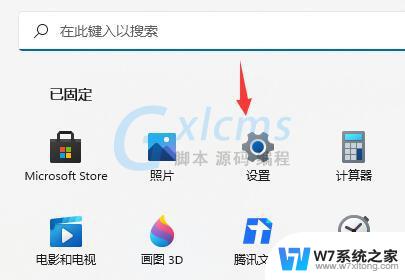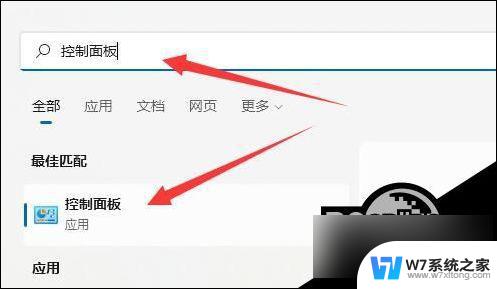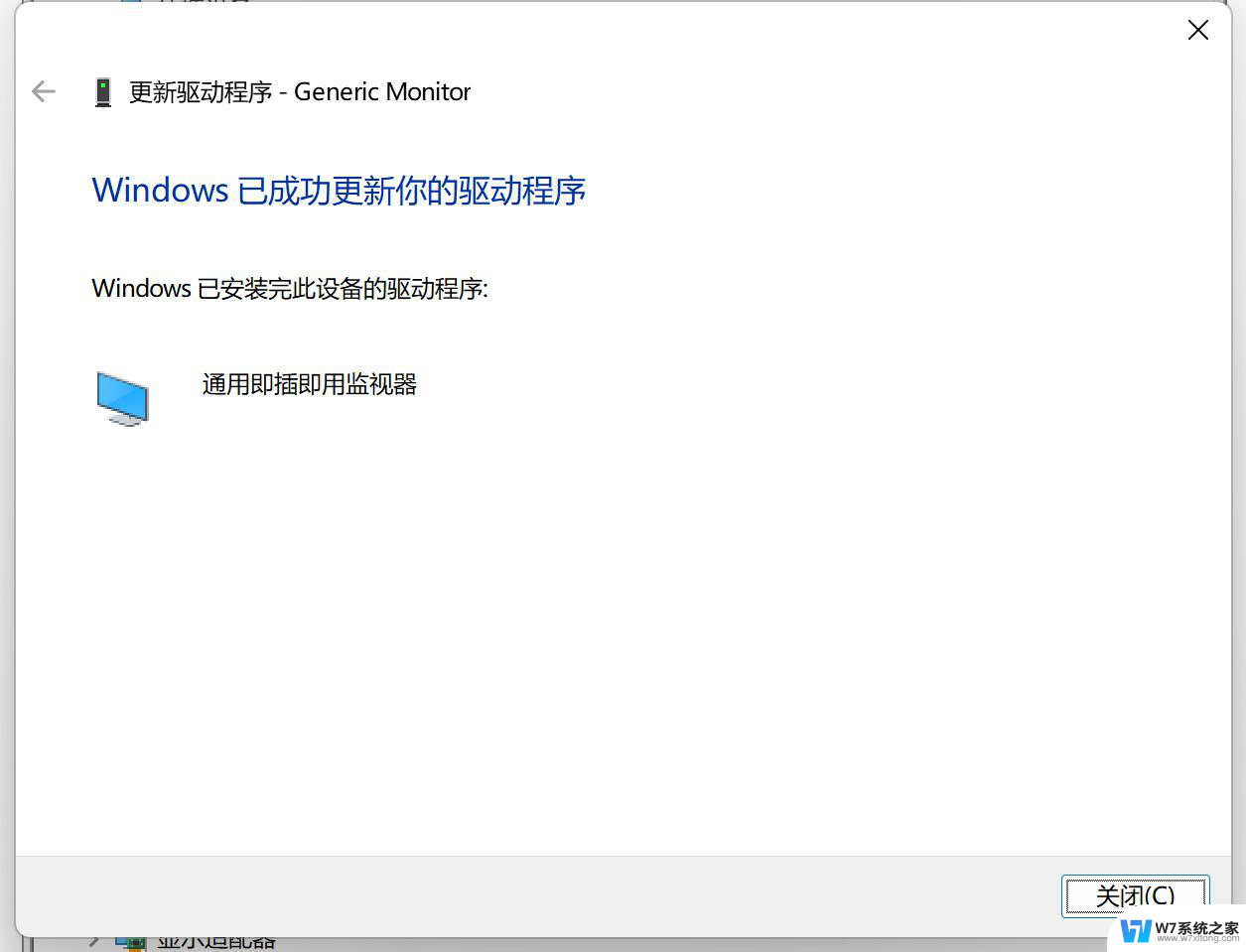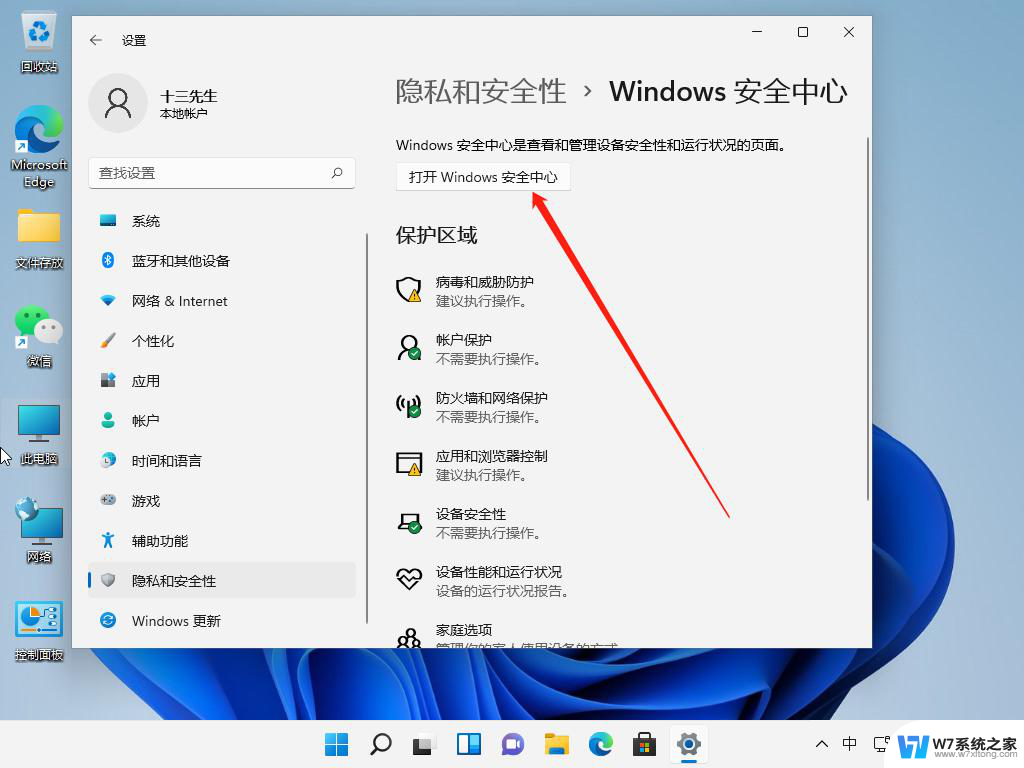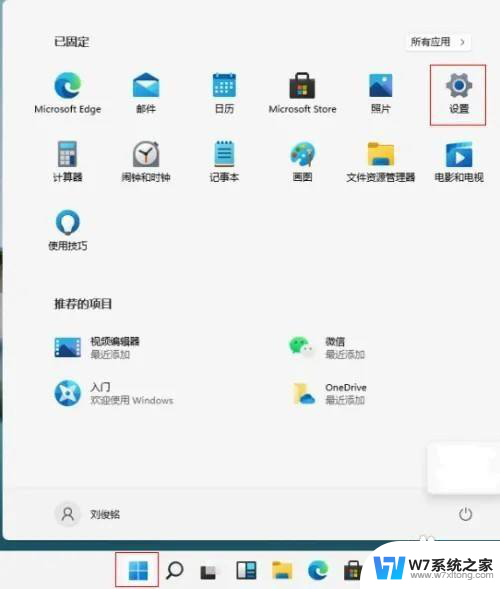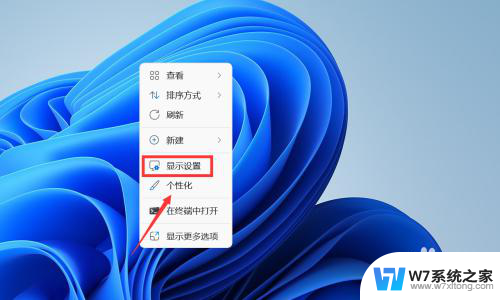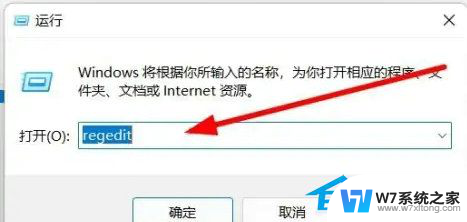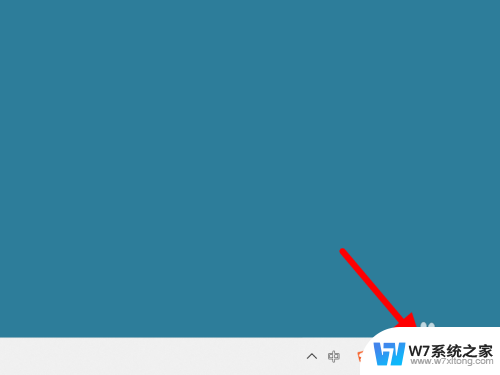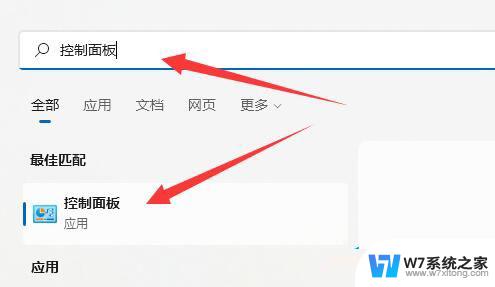win11电脑夜间模式没反应 Win11夜间模式失效闪退解决方案
Win11电脑夜间模式没反应,可能让很多用户感到困扰,在使用Win11时,夜间模式的失效或闪退问题可能会影响用户的使用体验。幸运的是针对这一问题,我们可以采取一些解决方案来解决夜间模式失效的情况,让用户能够顺利享受到Win11带来的夜间模式功能。接下来我们将介绍一些解决方案,帮助用户解决Win11夜间模式失效的问题。

1、按键盘上的【 Win + X 】组合键,或右键点击任务栏上的【Windows开始徽标】。在打开的菜单项中,选择【运行】;
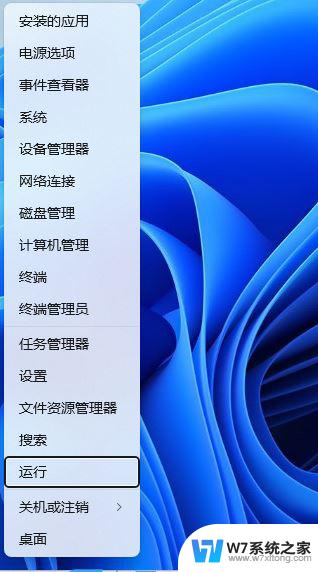
2、运行窗口,输入【regedit】命令,按【确定或回车】可以打开注册表编辑器;
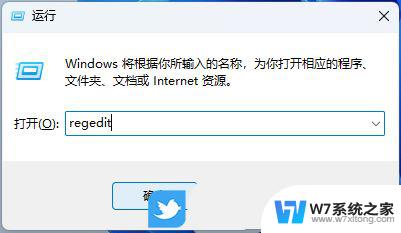
3、用户账户控制窗口,你要允许此应用对你的设备进行更改吗?点击【是】;
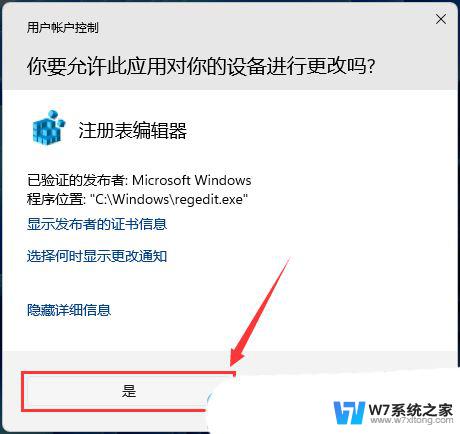
4、注册表编辑器窗口,依次展开到以下路径:HKEY_CURRENT_USER\Software\Microsoft\Windows\CurrentVersion\CloudStore\Store\DefaultAccount\Cloud
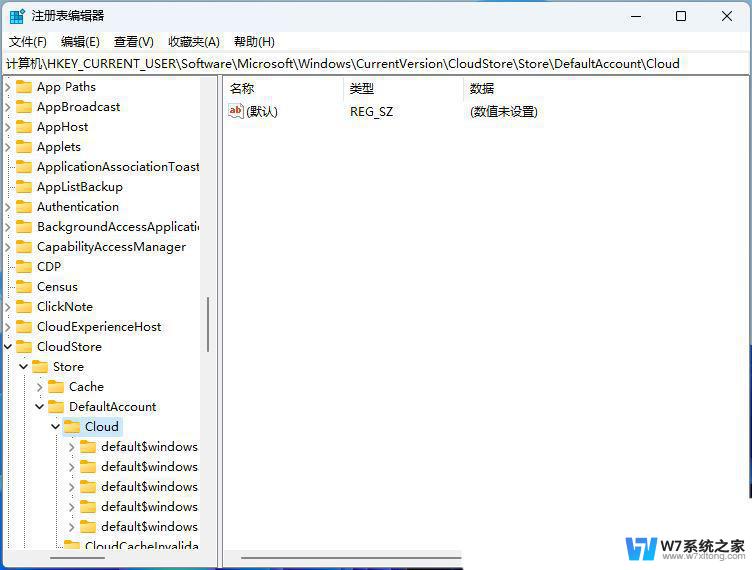
5、删除名为【default$windows.data.bluelightreduction.bluelightreductionstate】和【default$windows.data.bluelightreduction.settings】的注册表键;
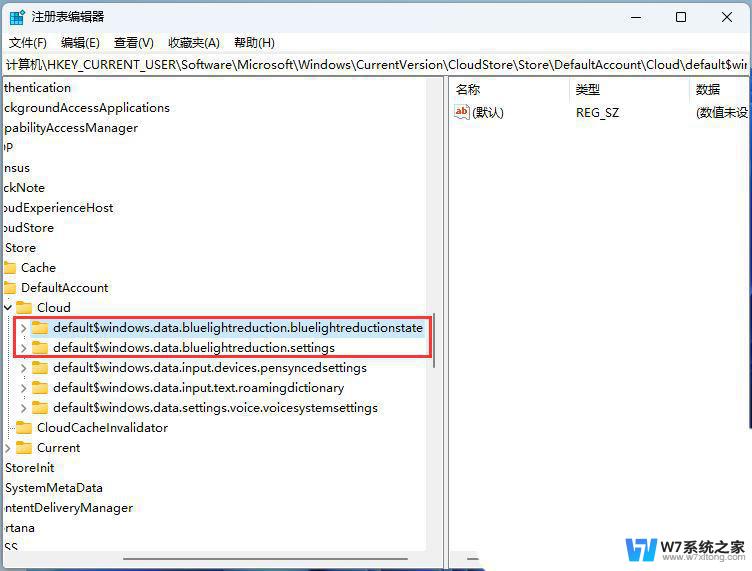
Win11怎么使用夜间模式? Win11夜间模式的打开方法
Win11夜间模式强度怎么设置? win11调节夜间模式蓝光强度的技巧
Win11夜间模式怎么定时? Win11在指定时间内启动暗黑模式的技巧
以上就是Win11电脑夜间模式没反应的全部内容,有需要的用户可以按照以上步骤进行操作,希望对大家有所帮助。